Razer Chroma
This post is also available in:
![]()
![]()
![]()
![]()
![]()
![]()
![]()
![]()
![]()
![]()
Windows 上では、Vivaldi を Razer Chroma のデバイスと連携させることで、ブラウジングをより楽しくパーソナルなものにすることができます。
Vivaldi で Razer Chroma を有効にする
- Chroma デバイスがコンピューターに接続されていることを確認してください。
- 設定 > テーマ > Razer Chroma テーマの連携 に移動します。
- Razer Chroma 連携を有効にするチェックボックスがオンになっていることを確認します。
- Vivaldi と同期するデバイスを選択します。
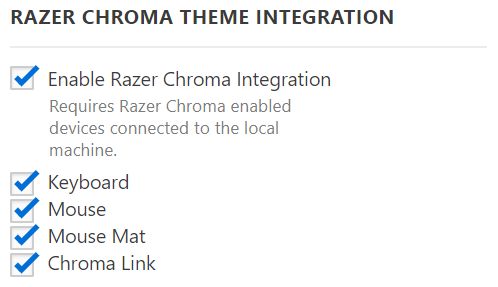
Chroma との連携が Vivaldi で有効になっているが、デバイスの色がブラウザと一致しない場合は、Razer の Synapse > Connect > Apps をチェックし、Vivaldi が有効になっており、リストの一番上にあることを確認します。
設定 > テーマ > テーマの編集 > テーマ設定 でアクティブページのアクセントカラーを参照するが有効になっている場合、Chroma デバイスはアクティブタブのウェブページの色に基づいて色を変更します。 無効になっている場合、テーマのアクセントカラーが使用されます。テーマのスケジューリングを設定している場合、テーマが変わると Chroma の色も変わります。